华为电脑快捷键截屏 华为电脑截屏的五种快捷方法
华为电脑是一款性能强大、操作简便的电脑品牌,其具备多种快捷键截屏功能,让用户能够快速便捷地截取屏幕上的内容,华为电脑截屏的五种快捷方法包括使用Fn+PrtSc键、Fn+Space键、Win+Shift+S键、Win+Alt+PrtSc键以及使用华为电脑自带的截屏工具,每种方法都能满足不同用户的需求,提升用户的使用体验。无论是截取整个屏幕、某个窗口或者自定义截图区域,华为电脑都能轻松实现,让用户能够更加方便地分享、保存和编辑截屏内容。
方法一:全屏截图
1、按下键盘上的【Print Screen SysRq】按键,不同的键盘位置不一样。请仔细查找,一般在键盘右侧区域,再使用【Ctrl+V】粘贴,就可以获取全屏截图了,画质非常清晰。
台式机键盘位置。

笔记本键盘位置。

方法二:截图工具
1、点击搜索输入“截图工具”,点击打开。
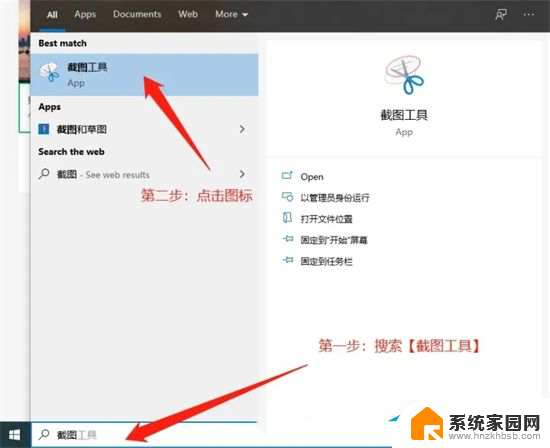
2、启动截图工具后,单击“新建”按钮。在下拉菜单中选择截图模式,有“任意格式截图”、“矩形截图”、“窗口截图”和“全屏幕截图”四种可选模式,可根 据需求任选一种模式。如果选择“任意格式截图”或“矩形截图”,则需要按住鼠标左键,通过拖动鼠标选取合适的区域,然后放开鼠标左键完成截图;如果选择 “窗口截图”,单击需要截取的窗口,就可以将窗口图像截取下来;如果选择了“全屏截图”,系统会自动截取当前屏幕全屏图像。
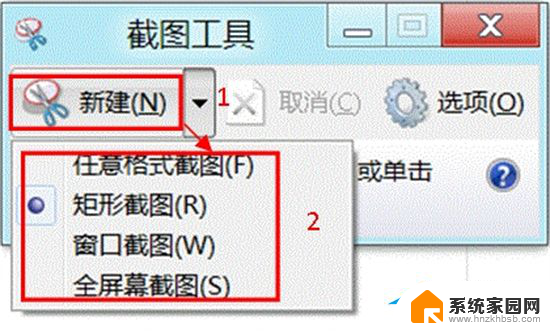
3、截取屏幕图像后,单击“保存截图”按钮,可以将截图保存到本地硬盘;单击“复制”按钮图像会暂时存放在系统剪贴板里,可以粘贴到office等文件中;单击“发送截图”按钮,则可以将截取的屏幕图像通过电子邮件发送出去;单击“笔”和“荧光笔”可以在图片上添加标注;用“橡皮擦”可以擦去错误的标注。
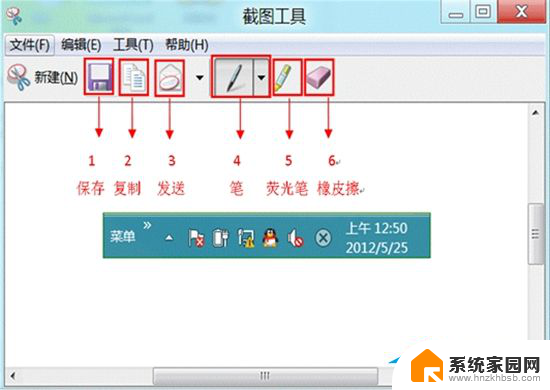
方法三:截图快捷键
通用截图快捷键:【Windows】+【Shift】+【S】组合键。
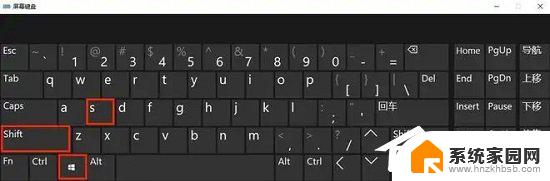
在电脑任何想要截图的画面,按一下Windows+Shift+S组合键,就可以随意截图电脑屏幕,然后到可粘贴图片的窗口,右击粘贴即可。
方法四:网页长截图
大部分浏览器都可以,打开想截图的页面。按下F12键,再按【Ctrl+Shift+P】,最后粘贴“>Capture full size screenshot”这串代码,全页面截图就下载好了。
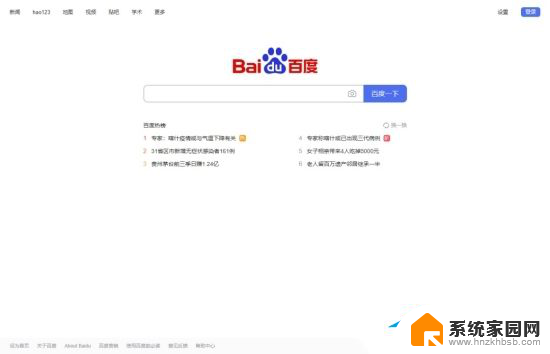
方法五:截图与草图
使用【Win+W】快捷键,可以打开电脑的草图白板工具栏,选择【全屏截图】功能,就可以快速截取全屏,并且导入到截图与草图画板里,可以对截图进行绘画标注和裁剪处理。

以上就是华为电脑快捷键截屏的全部内容,如果你遇到这个问题,可以尝试按照以上方法解决,希望对大家有所帮助。
华为电脑快捷键截屏 华为电脑截屏的五种快捷方法相关教程
- 华硕截屏键ctrl加什么 华硕电脑截图功能的快捷键是什么
- 全屏截图电脑快捷键 电脑全屏截图快捷键不起作用
- 电脑网页截屏快捷键ctrl+a 电脑截屏快捷键是ctrl加什么字母
- 苹果电脑自带截屏快捷键 苹果笔记本怎么用快捷键截屏
- 电脑滚屏截图快捷键 电脑滚动截屏的步骤和操作方法
- 华为电脑怎么截图 操作方法 华为MateBook D截屏方法
- 电脑局部截屏快捷键ctrl+alt+ 电脑截图快捷键功能
- 联想电脑截屏是哪个快捷键 联想电脑怎么使用截图快捷键
- 小米随意截屏快捷键 小米手机截屏快捷键设置方法
- 电脑qq截屏快捷键ctrl+alt+ QQ截图的默认快捷键是什么
- 电视设置没有无线连接怎么办 电视连不上WiFi怎么处理
- 小米连接蓝牙耳机 小米蓝牙耳机如何与手机配对连接
- 首行缩进字符怎么设置 Word如何设置首行缩进
- 电脑上的文件怎么传到ipad上 通过何种途径将电脑文件传入iPad
- 手机外屏有裂缝可以修复吗 手机屏幕破裂15分钟修复方法
- 电脑右下角没有wifi显示,如何连接 电脑任务栏无线网络连接图标不见了怎么处理
电脑教程推荐
- 1 电脑上的文件怎么传到ipad上 通过何种途径将电脑文件传入iPad
- 2 钉钉在电脑上怎么设置自动登录 钉钉电脑版开机自动登录设置方法
- 3 怎样设置手机锁屏时间 手机自动锁屏时间设置方法
- 4 windows defender删除文件恢复 被Windows Defender删除的文件怎么找回
- 5 微信怎么语音没有声音 微信语音播放无声音怎么恢复
- 6 dwm.exe系统错误 dwm.exe进程是什么作用
- 7 键盘上字母打不出来 键盘按键失灵怎么解决
- 8 微信怎么把字变大 电脑微信如何设置字体大小
- 9 华为怎么取消锁屏杂志 华为手机杂志锁屏如何关闭
- 10 电脑怎么设置日历显示节假日 电脑设置农历显示方法